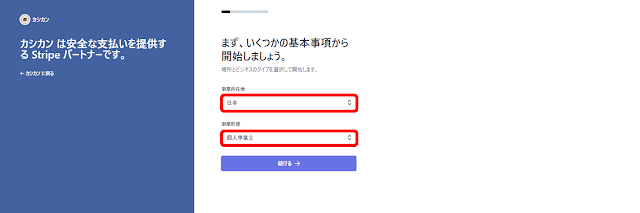有料貸出で得た収益を受け取るには
有料貸出を有効にすると、貸出物がグループで利用されるごとに設定金額に応じた収益が発生します。
利用予約が発生すると、利用ユーザーから支払が行われ、決済金は一時的にカシカンにプールされます。そして返却処理が終了すると決済金額が収益として確定し、管理ユーザーが受け取れる状態になります。
※有料貸出についての詳しい解説はコチラ!
⇒貸出を有料化するの記事へ
カシカンは決済システムにStripeを利用しています。
そのため、ユーザーがこの収益を受け取るためにはStripeのアカウントを取得する必要があります。アカウントの取得は無料です。
Stripeのアカウント登録
Stripeは、国内外の様々なインターネットサービスで提供されている、シンプルで使いやすいオンライン決済システムです。この記事では、収益を受け取るためにStripeのアカウントを作成し、収益を受け取るまでのフローを解説していきます。
登録手順
カシカンの〈ユーザー設定〉から、売上管理の項目を見ます。〈売上金の受け取り設定(Stripe)〉とあるので、これをタップしてください。(Stripeのサイトに移動します)
Stripeに移動したら、表示される手順に沿ってアカウント作成の必要な項目を入力していきます。
(画像はPCで開いた場合のレイアウトで表示していますが、スマートフォン・タブレットから開いた場合でも入力項目や手順は同じです。)
①メールアドレスを入力
Stripeアカウントと紐づけるメールアドレスを入力します。
入力ができたら、〈続ける〉を選択して次に進んでください。
②パスワードを設定
Stripeにログインするためのパスワードを設定します。
入力ができたら、〈続ける〉を選択して次に進んでください。
③携帯電話番号を登録(セキュリティ認証用)
携帯電話番号を入力します。
ここで入力した電話番号宛てにSMSで6桁の認証用コードが送られます。
(認証コードは次のフローで使用します。)
入力ができたら、〈テキストを送信〉を選択して次に進んでください。
※電話番号ではなく認証アプリでアカウントを保護する方法もあります。こちらを選ぶ場合は、画面下部のリンクをタップして、認証アプリをダウンロードしてください。
 |
| 〈認証アプリ〉の表示をタップすると、認証アプリをDLするQRコードが表示されます。 |
④認証コードを入力する
入力した電話番号にSMSで6桁の認証コードが送信されます。
確認できたら、受信した認証コードを画面に入力してください。
認証がうまくいくと、自動で次の画面に進みます。
⑤バックアップコードを保管する
アカウント保護のためのバックアップコードが作成されます。これはセキュリティ保護のため本人確認に使用されることがあるので、大切に保管しておいてください。
画面下の〈コードをダウンロード〉を選ぶと、コードが記載されているファイルデータがダウンロードできます。〈コードをコピー〉を選ぶとコードがテキストでコピーされた状態になるので、保管したい場所に任意でペーストしてください。
入力ができたら、〈続ける〉を選択して次に進んでください。
⑥「事業所在地」と「事業形態」
基本事項を入力していきます。
事業所在地を日本、事業形態を「個人事業主」にします。
入力ができたら、〈続ける〉を選択して次に進んでください。
⑦個人情報の確認
入力項目に従って欄を埋めていきます。
ここで入力する個人情報は、アカウントの保護のための本人確認に利用されます。
入力ができたら、〈続ける〉を選択して次に進んでください。
⑧改正割販法に関連する質問
質問事項を確認しつつ、「はい」か「いいえ」を選択してください。
カシカンでの処理上、すべて「いいえ」を選択して大丈夫です。
入力ができたら、〈続ける〉を選択して次に進んでください。
⑨銀行を登録する
収益を受け取る口座を入力します。
〈金融機関〉欄は文字を入力すると変換候補に利用可能な銀行が表示されるので、使用しているものを選択してください。
入力ができたら、〈続ける〉を選択して次に進んでください。
デフォルトで表示されているもので大丈夫です。(後から変更できます)
ここでいう顧客向けの表示情報とは、カシカンと管理ユーザーの間で公開される情報です。
貸出物の利用ユーザーには公開されません。
入力できたら〈続ける〉を選択して次に進んでください。
⑪身分証明書の提示
本人認証のため、身分証明書を提示します。手順はスキップすることができますが、最終的に収益を受け取るためには必要なフローになるので、設定を続けてください。
・提出方法の選択
〈運転免許証〉〈身分証明書〉〈パスポート〉のなかから任意のものを選んでください。
選択したら〈次へ〉を選択して次に進んでください。
・提出種類の選択
〈スマートフォンで写真を撮る〉か〈ウェブカメラで写真を撮る〉か〈ファイルをアップロードする〉を選び、選んだ手段で本人確認を行います。
選択できたら〈続ける〉を選択して次に進んでください。
⑫確認して完了する
これまでに入力した項目の確認ページです。
間違いがなければ〈完了〉を選択してください。
登録が完了したら……
カシカンに戻り、〈売上の入金申請〉から現在の入金可能金額の確認と、入金申請が行えます。
入金申請を行いたい場合はタップしてください。Stripeアカウントから送金され、登録口座に収益が振り込まれます。
※振込は入金申請から数日かかる場合があります。振込頻度はStripeから設定変更することができるので、そちらをご確認ください。
利便性向上のため、カシカンは随時アップデートを行っています。カシカンで利用できる他のさまざまな機能については、カシカンの使い方をご覧ください。
また、カシカンに関して気になる点がございましたら、サポートからお気軽にお問い合わせください。
カシカンのサービスをご利用になるには会員登録が必要です。まだ登録が済んでいない方は、トップページから登録を行ってください。登録後はすぐに、カシカンのすべての機能を無料で利用することができます。
.png)